很多新手朋友不知道PPT去除图片背景的具体操作,所以下面的小系列带来了PPT去除图片背景的详细教程。
使用PPT去除图片背景的具体操作
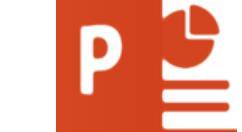
设置透明色
如果图片背景是纯色,如常见的白色、蓝色、黑色等,我们可以“设置透明色”快速去除背景。
方法:打开PPT幻灯片,选择图片,点击菜单栏【格式】-【调整】-【颜色】-【设置透明色】。
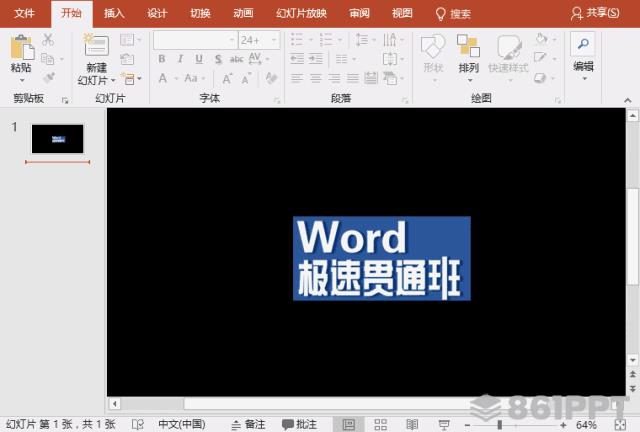
删除背景
假如图片背景有点复杂,我们可以使用“删除背景”来达到目的。
方法:选择图片,点击菜单栏[格式]-[调整]-[删除背景]。

注:图中的紫色区域是需要去除的部分,您还可以通过菜单栏中的“背景消除”优化选项来调整保留和删除的区域。
利用形状抠图
图片去背景,也可以说是“抠图”,不仅PS软件可以抠图,PPT也可以。
方法:使用“任何多边形”工具和编辑顶点命令,绘制和调整图像的形状,如何听,类似于PS钢笔工具挖掘方法。
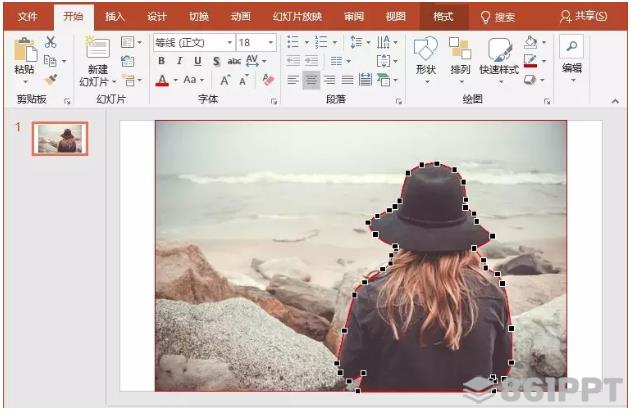
选择背景图片,选择拾取的形状。单击菜单栏中的[格式]-[插入形状]-[交叉],取出肖像部分并删除背景。
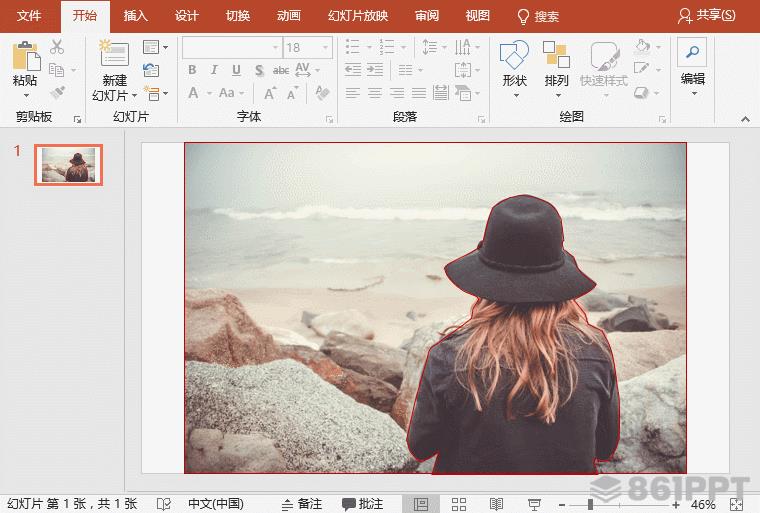
以上是使用PPT去除图片背景的图形操作。有需要的朋友来看看这篇文章。